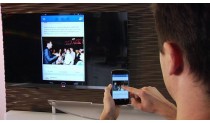Thao tác xóa lịch sử trình duyệt web tivi thông minh LG
Xóa lịch sử duyệt web trên smart tivi LG để đảm bảo quyền riêng tư của người dùng, đồng thời giải phóng bộ nhớ tivi.
Lí do nên xóa lịch sử trình duyệt web?
- Bảo vệ quyền riêng tư của người sử dụng
- Giải phóng phần nào đó bộ nhớ cho tivi
Hướng dẫn xóa lịch sử trình duyệt web tivi thông minh LG
Lưu ý: Dù tivi của bạn sử dụng hệ điềuhành nào thì trước khi thực hiện xóa bạn phải đảm bảo vô tuyến đã kết nối mạng. Xem thêm Hướng dẫn kết nối mạng smart TV LG.
1. Đối với smart tivi chạy hệ điều hành Nestcat
Bước 1: Nhấn nút Smart trên điều khiển từ xa.

Bước 2: Nhấn Internet trên giao diện Home
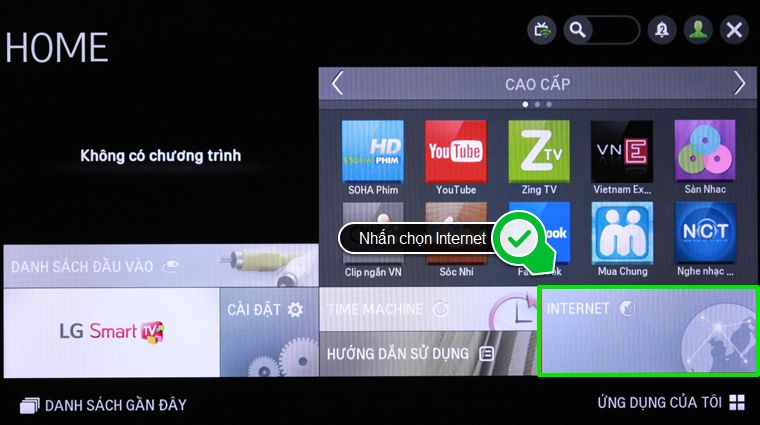
Bước 3: Chọn Cài đặt/Quản lý. Sau đó, chọn Lịch sử.
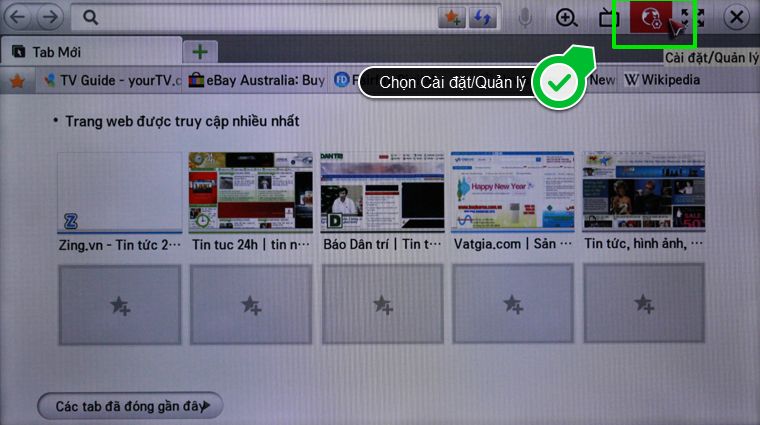
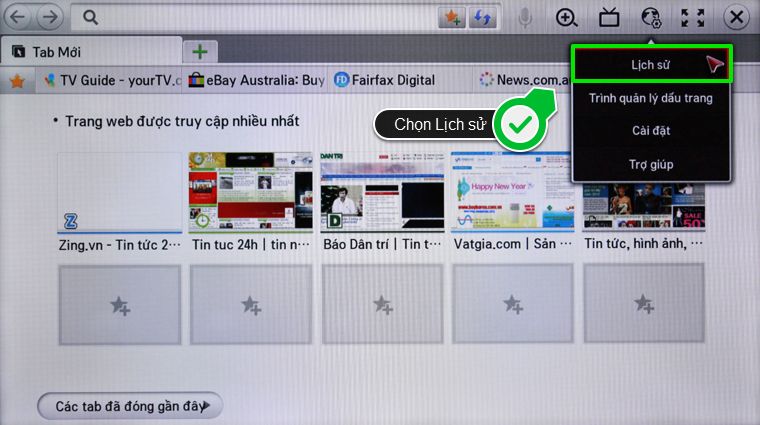
Bước 4: Xóa lịch sử trình duyệt web
Xóa từng mục :
Chọn mục muốn xóa > Xóa lịch sử đã chọn > OK. Thông báo “Lịch sử đã chọn đã bị xóa” hiện lên có nghĩa bạn đã thành công.
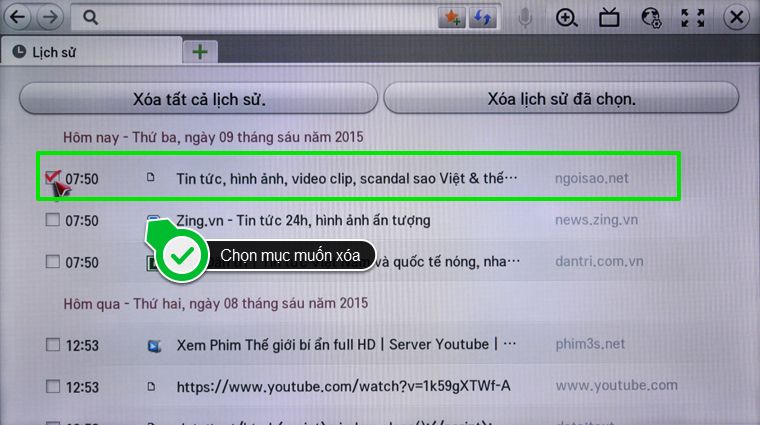
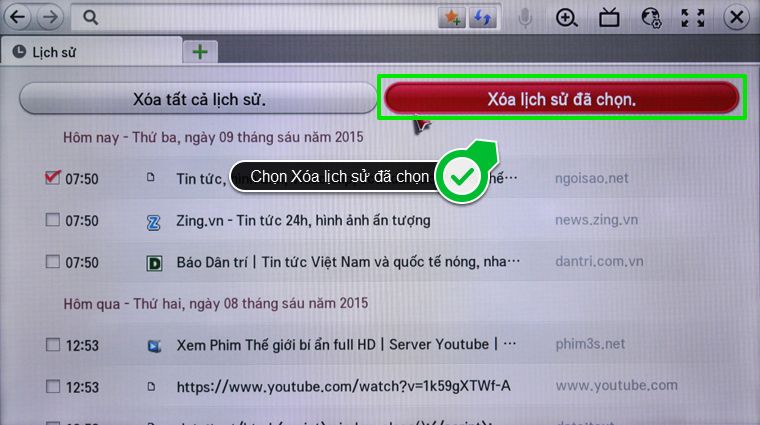
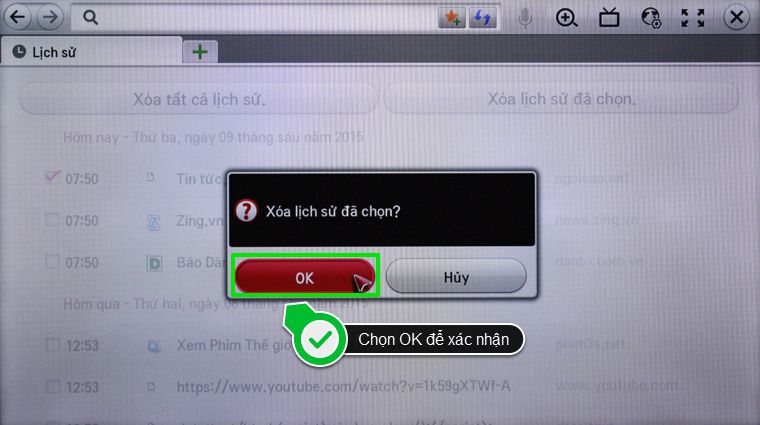
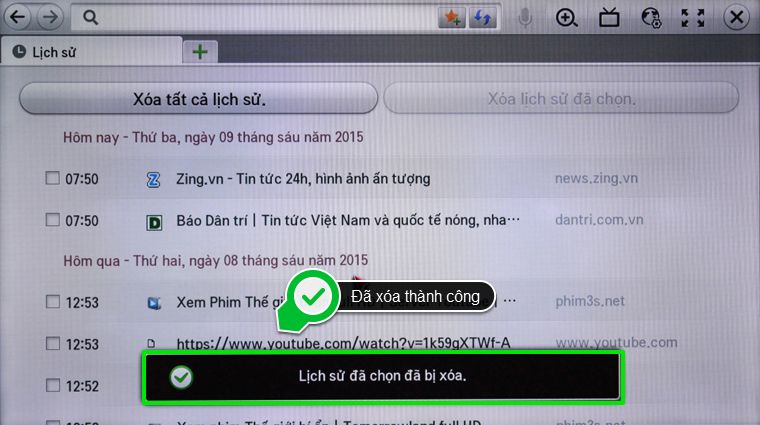
Xóa tất cả:
Nhấn chọn Xóa tất cả lịch sử > OK. Thao tác thành công khi màn hình hiển thị thông báo” Tất cả lịch sử đã bị xóa”.
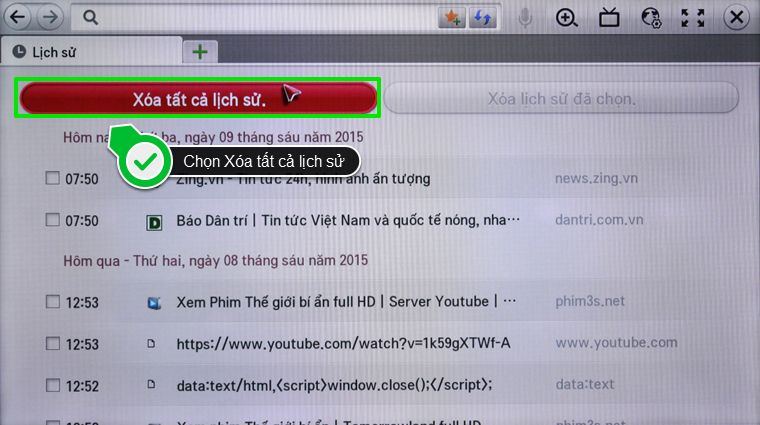
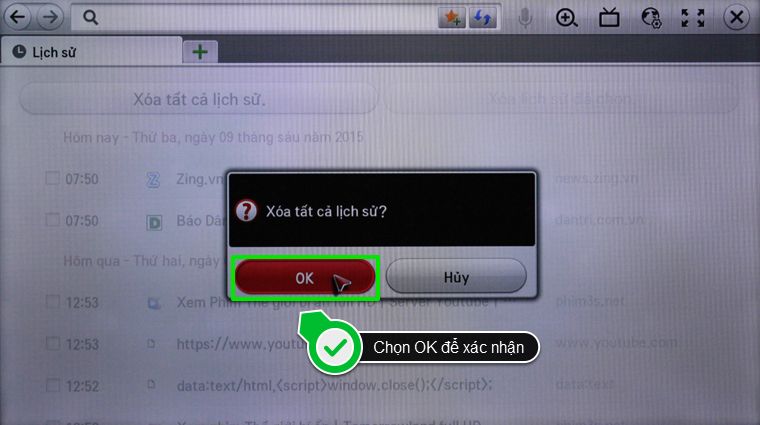
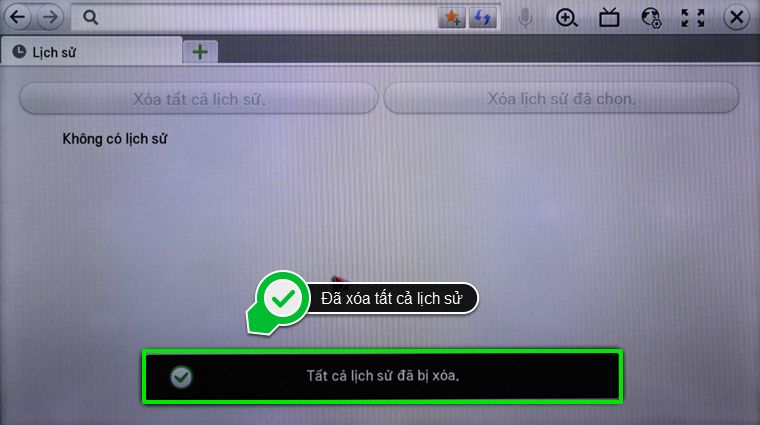
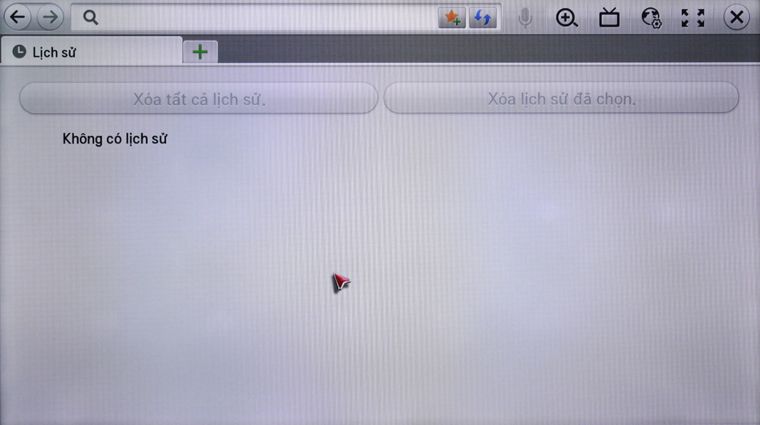
Các tivi LG thông minh chạy hệ điều hành Netcast đều có thể xóa lịch sử bằng các bước trên.
2. Đối với smart tivi chạy hệ điều hành WebOS
Bước 1: Trên điều khiển từ xa nhấn nút My Apps

Bước 2: Chọn Trình duyệt web trên menu của WebOS
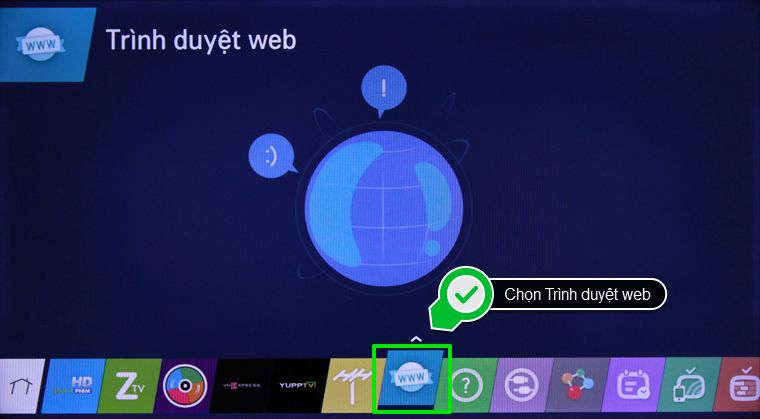
Bước 3: Ở Trình duyệt web, chọn Cài đặt. Sau đó chọn Lịch sử.
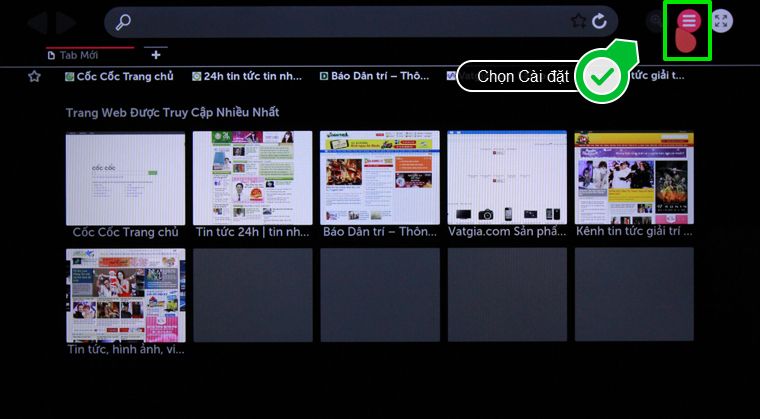
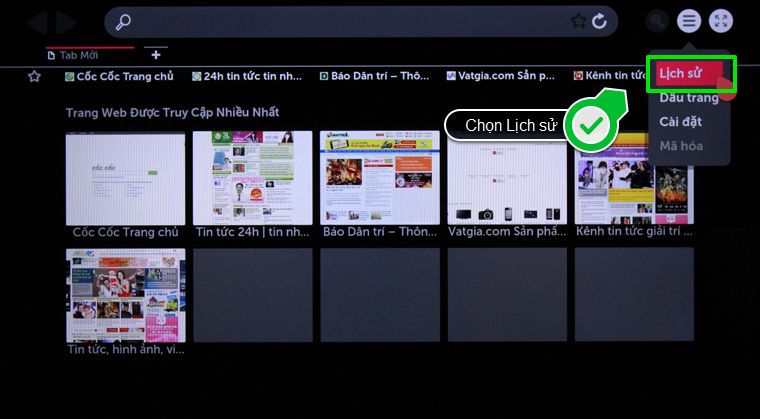
Bước 4: Xóa lịch sử trình duyệt web
Xóa từng mục: Chọn mục cần xóa > Xóa nội dung đã chọn > OK. Thao tác thành công khi màn hình thông báo "Đã Xóa Mục Đã Chọn”
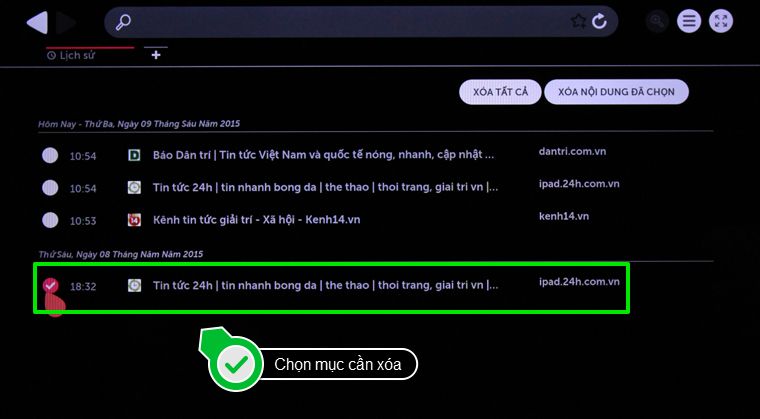
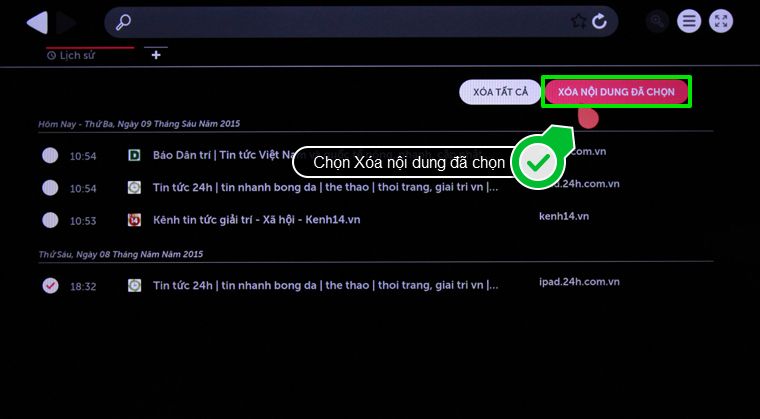
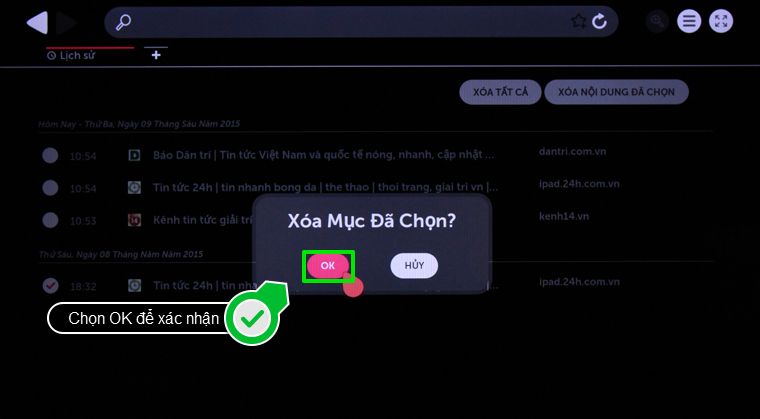
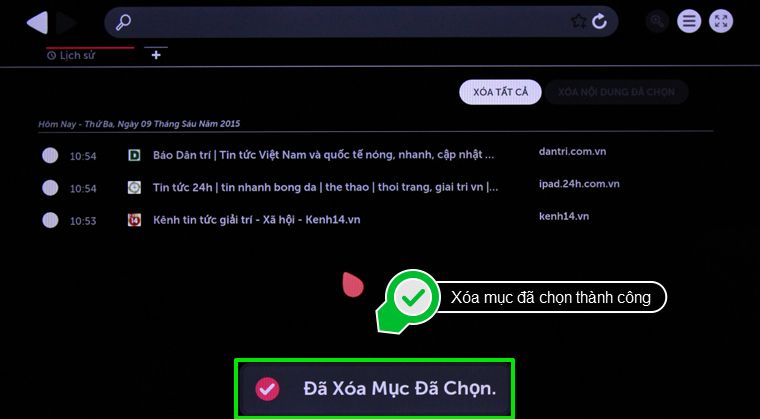
Xóa tất cả: Nhấn chọn Xóa tất cả > OK để xác nhận. Thành công màn hình sẽ hiển thị “Đã Xóa Tất Cả Lịch Sử”
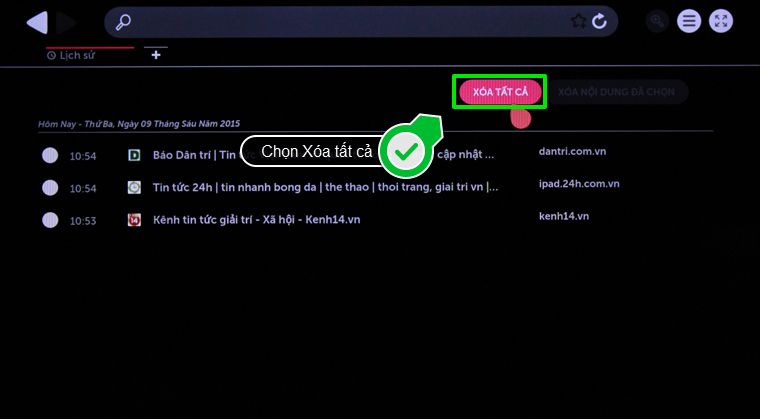
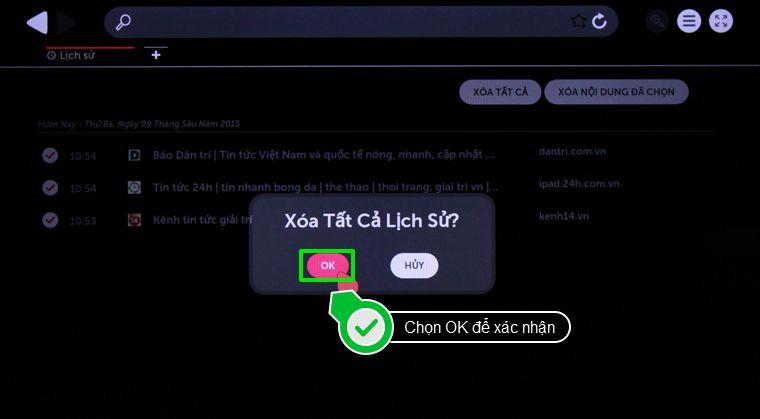
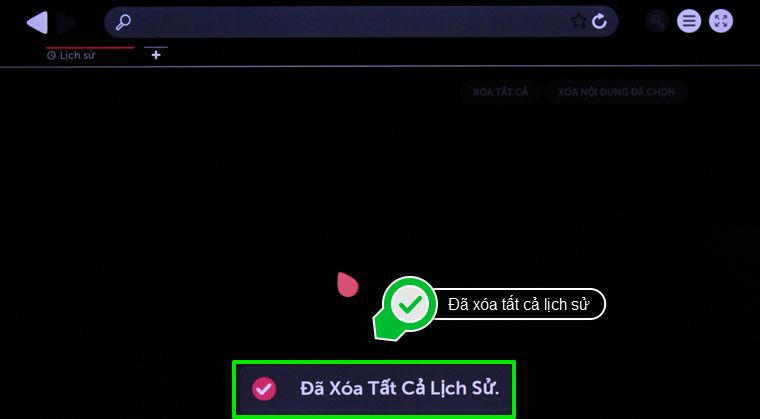
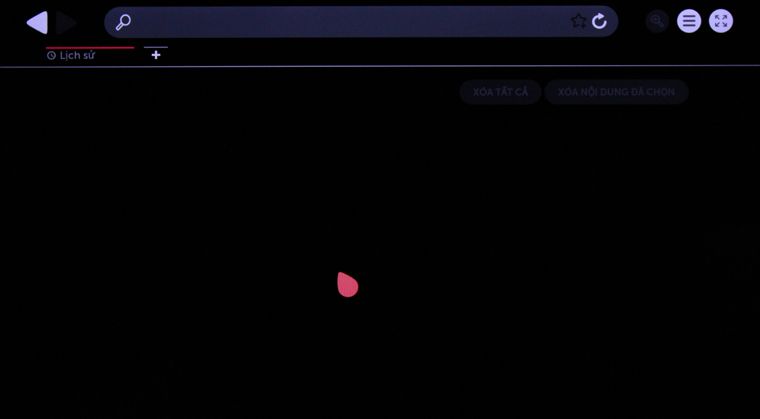
Với các thao tác này, bạn hoàn toàn có thể thực hiện xóa lịch sử duyệt web của tất cả tivi thông minh chạy hệ diều hành WebOS.
Các tin khác
- Smart tivi LG bị lỗi kết nối mạng, xử trí ra sao? (26/03/2016)
- Khôi phục cấu hình xuất xưởng smart tivi LG (20/03/2016)
- Hướng dẫn kiểm tra thông tin bảo hành TV LG (07/03/2016)
- Sửa TV LG bắt được kênh nhưng không hiển thị hình ảnh (03/03/2016)
- Hướng dẫn dò kênh bằng tay TV LG (29/02/2016)
- Hướng dẫn dò kênh smart TV LG chạy hệ điều hành Netcast, webOS (24/02/2016)
- Hướng dẫn kết nối mạng Smart TV LG (17/02/2016)
- Top 10 công nghệ TV gây chú ý nhất tại CES 2016 (19/01/2016)